提到UI设计规范,大家第一想到的就是类似iPhone 6/7/8的尺寸就是4.7英寸,5英寸分辨率为1920*1080这一串串的数字吧?这样理解UI规范就片面了。 UI设计规范不是简单的数字和尺寸,规范不但可以保......
2023-05-03 212 UI设计规范
日常生活中,我们会看到很多模糊的图片,有些甚至看不清楚图片内容,非常影响感官体验。很多具有“强迫症”的小伙伴看着可能会觉得很难受。那这些图片还有补救方法吗,有没有什么方法可以将这些模糊的图片变得清晰起来呢,答案是肯定的,只要通过一款专业的图片处理软件就可以补救这些模糊的照片哦。这款软件就是很多小伙伴都知道的PS,我们使用PS的锐化工具就可以轻松将这些模糊的图片变得更加清晰哦,特别是可以补救模糊字体哦。那小伙伴们知道PS使字体更清晰的操作方法吗,暂时还不是很清楚的小伙伴也别着急,下面就和小编一起学习吧!
第一步:打开PS,通过“文件”——“打开”,导入需要处理的文字图片;
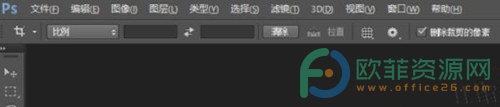
第二步:在界面左侧找到并点击锐化工具(三角形图标),如果没有,可以鼠标右键点击模糊工具(水滴形状),就可以看到锐化工具了;

第三步:鼠标左键按住不放,在图片的文字处来回移动,可以看到文字逐渐变得清晰;
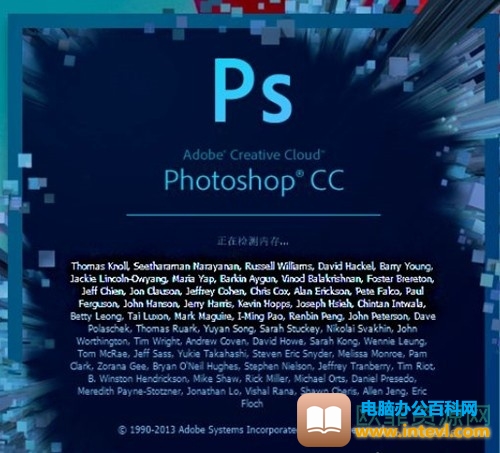
第四步:还可以调整光标的大小和锐化的强大,强度越高,移动的次数就可以减少,效果不变。
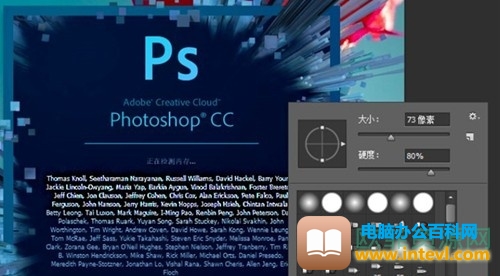
标签: PS使字体更清晰
相关文章

提到UI设计规范,大家第一想到的就是类似iPhone 6/7/8的尺寸就是4.7英寸,5英寸分辨率为1920*1080这一串串的数字吧?这样理解UI规范就片面了。 UI设计规范不是简单的数字和尺寸,规范不但可以保......
2023-05-03 212 UI设计规范

很多小伙伴对拍摄和后期很感兴趣。有时候,我们会看到一些非常喜欢的海报照片,让人过目不忘,其实,这些好看的海报照片其实都可以通过PS轻松制作出来。那小伙伴们知道PS样机照片怎么......
2023-12-20 200 PS样机替换照片
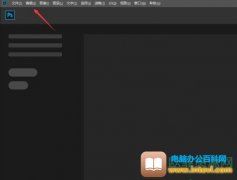
经常使用PS的小伙伴可能会发现一个问题,就要我们在电脑中使用PS的时候,会产生一个临时文件,用来暂时存储运行过程中产生的数据系统默认这个暂存盘会放在C盘,但是时间久了,就会占用......
2023-12-18 201 PS暂存盘更改位置

我们日常生活中看到的各种高大尚的海报图片等就可以通过PS制作出来,还有日常的修图、修复老照片、更改颜色、更换背景、制作双重曝光等等,都可以通过PS实现哦。有的小伙伴的PS里面会......
2023-12-18 201 PS导入色环插件
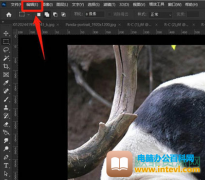
PS的开发者模式可以帮助用户提高工作效率,还有很多不了解PS的小伙伴不知道怎么开启开发者模式,别着急,下面就和小编一起学习吧! 操作步骤 第一步:打开PS,找到并点击界面左上角的编......
2023-12-12 200 PS开启开发者模式